 |
АвтоАвтоматизацияАрхитектураАстрономияАудитБиологияБухгалтерияВоенное делоГенетикаГеографияГеологияГосударствоДомДругоеЖурналистика и СМИИзобретательствоИностранные языкиИнформатикаИскусствоИсторияКомпьютерыКулинарияКультураЛексикологияЛитератураЛогикаМаркетингМатематикаМашиностроениеМедицинаМенеджментМеталлы и СваркаМеханикаМузыкаНаселениеОбразованиеОхрана безопасности жизниОхрана ТрудаПедагогикаПолитикаПравоПриборостроениеПрограммированиеПроизводствоПромышленностьПсихологияРадиоРегилияСвязьСоциологияСпортСтандартизацияСтроительствоТехнологииТорговляТуризмФизикаФизиологияФилософияФинансыХимияХозяйствоЦеннообразованиеЧерчениеЭкологияЭконометрикаЭкономикаЭлектроникаЮриспунденкция
Задания для самостоятельной работы. 1. Создать простой отчет по таблице “Модели автомобилей”
1. Создать простой отчет по таблице “Модели автомобилей”.
2. Создать отчет с помощью Мастера отчетов по таблице “Заказы” и посчитать количество автомобилей по “Коду модели”, в области примечаний укажите общее количество всех заказанных автомобилей.
3. Создать отчет по запросу “Покупатели и автомобили”. Выполните сортировку по городам и определите количество заказов по каждому городу и общее количество заказов. В область заголовка добавьте рисунок.
4. Создать отчет на основе запроса “Стоимость заказов”. В области примечаний укажите максимальную стоимость заказа.
Макросы
Простейшим языком программирования, позволяющим автоматизировать выполнение задач приложения, является язык макросов.
Макрос – программа, состоящая из последовательности макрокоманд (инструкций по выполнению определенных действий над объектами Access и их элементами). Макросом можно открыть форму, отчет, запустить на выполнение запрос, применить фильтр и др.
Макросы могут запускаться из области навигации.
Создание макросов
Пример создания макроса на открытие таблицы Заказы.
Выполните команду Создание/Макросы и код/Макрос. В открывшемся окне Макрос1 раскрыть расположенную в Каталоге макрокоманд папку Объекты базы данных и выбрать команду Открыть таблицу. Ввести в расположенное в левой части окна макроса поле Имя таблицы Заказы, щелкнуть по кнопке Выполнить и задать имя макросу (по умолчанию – Макрос 1).
Ниже, (на Рис.14) приведен пример создания макроса на открытие формы “Пользовательский интерфейс” в режиме конструктора.
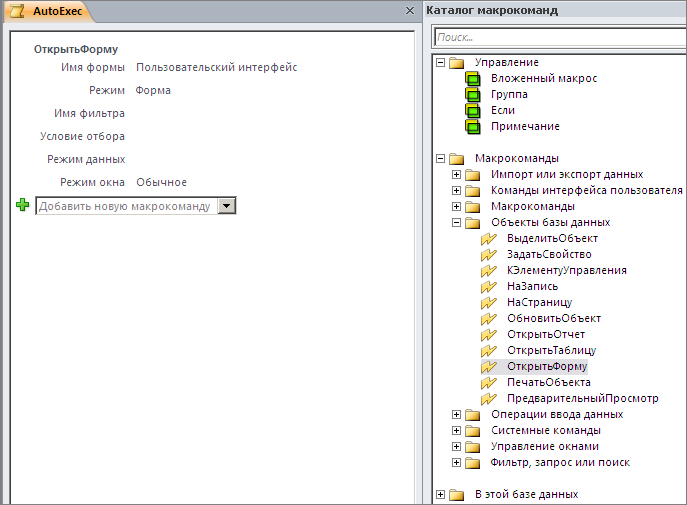
Рис. 16. Пример создания макроса в режиме конструктора.
10.2. Создание формы “Пользовательский интерфейс”
Форма может быть использована для создания Пользовательского интерфейса, позволяющего работать с созданной базой данных. (Рис.15)
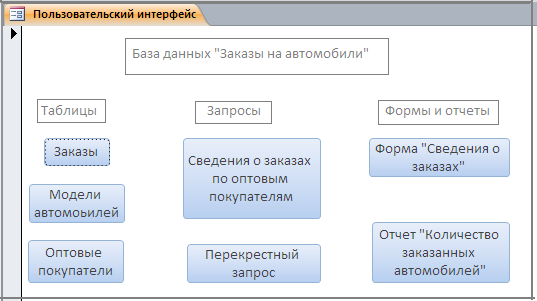
Рис. 17. Форма “Пользовательский интерфейс”
Упражнение 22
Требуется создать форму “Пользовательский интерфейс”.
1. Создать макросы для открытия всех таблиц, форм и отчетов созданной базы данных.
2. Открыть Пустую форму в режиме конструктора.
3. Добавить в Пустую форму поля Надпись для ввода названия базы данных, а также названия групп объектов: Таблицы, Запросы, Формы, Отчеты.
4. Добавить в эту форму кнопки для открытия Таблиц, Запросов, Форм и Отчетов.
5. При добавлении кнопки открывается окно Создание кнопок, в котором в разделе Категории выбрать значение Разное, а в разделе Действия выбрать значение Выполнить макрос (Выполнить запрос). Щелкнуть по кнопке Далее.
6. В следующем окне предоставляется возможность выбора имени макроса (запроса), необходимого для открытия нужного объекта. Щелкнуть по кнопке Далее.
7. В следующем окне следует установить флажок на значении Текст, а в текстовом поле ввести название открываемого объекта. Щелкнуть по кнопке Далее.
8. В последнем окне следует задать название кнопки, для чего ввести, как и в предыдущем пункте название открываемого объекта. Щелкнуть по кнопке Готово.
9. После размещения на форме всех командных кнопок просмотреть созданную форму в режиме формы.
10. Для автоматического открытия формы Пользовательский интерфейс при каждом новом открытии базы данных следует создать макрос на открытие этой формы и сохранить его под именем AutoExec.
Поиск по сайту: